Zone d´essai : Différence entre versions
| Ligne 7 : | Ligne 7 : | ||
'''Comment accéder à ce mode:'''<br> | '''Comment accéder à ce mode:'''<br> | ||
| − | *avec élément de menu "Polygone zone d'essai" dans menu "Actions/Automatique et Assistants" | + | *avec élément de menu "Polygone zone d'essai" dans le menu "Actions/Automatique et Assistants" |
*avec l'icône [[image:BrdBrd.jpg]] sous l'icône [[Image:pen.jpg]]<br><br> | *avec l'icône [[image:BrdBrd.jpg]] sous l'icône [[Image:pen.jpg]]<br><br> | ||
| Ligne 19 : | Ligne 19 : | ||
Dans la boîte de dialogue suivante, vous pouvez définir les particularités de la zone d'essai:<br><br> | Dans la boîte de dialogue suivante, vous pouvez définir les particularités de la zone d'essai:<br><br> | ||
| − | [[image:LochrasterDlg_f.jpg|Le dialogue "Créer | + | [[image:LochrasterDlg_f.jpg|Le dialogue "Créer une zone d'essai (montage éxperimental)"]]<br>Image: Le dialogue "Créer une zone d'essai (montage éxperimental)"<br><br> |
'''Couche:''' Sur cette couche, les vias apparaîtront<br> | '''Couche:''' Sur cette couche, les vias apparaîtront<br> | ||
Version du 11 août 2017 à 11:19
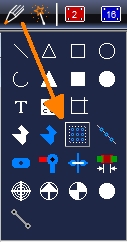
Image: Le mode de création une zone d'essai dans un polygone
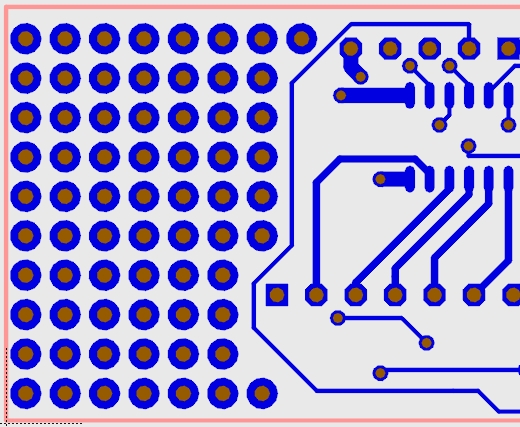
Image: Créer une zone d'essai dans un polygone
Depuis la version 19 vous pouvez facilement créer une zone d'essai comme une polygone dans votre PCB. Cela vous donne plus d'espace après la production d'une carte. En autre cela peut être utilisé sous un IC: la chaleur peut être dissipée à l'aide de ce multitude de vias.
Comment accéder à ce mode:
- avec élément de menu "Polygone zone d'essai" dans le menu "Actions/Automatique et Assistants"
- avec l'icône
 sous l'icône
sous l'icône 
Comment sortir du mode:
Par [ESCHAP] ou M12
Comment faire:
Commencez à dessiner le polygone en question en cliquant sur M1. Le polygone sera fermé en appuyant sur le point de départ exactement ou simplement par M2 ou par [Retour].
Dans la boîte de dialogue suivante, vous pouvez définir les particularités de la zone d'essai:

Image: Le dialogue "Créer une zone d'essai (montage éxperimental)"
Couche: Sur cette couche, les vias apparaîtront
Signal: Les vias doivent-ils être affectés à un signal? Cela aurait du sens si les vias doivent prendre soin de la dissipation de chaleur sous un CI.
Distance des trous: Distance de grille pour les trous
Diamètre de cuivre: Diamètre du cuivre de chaque via
Trou de forage: Diamètre de trous de chaque via
Si les vias sont créés, ils peuvent être sélectionnés et modifiés individuellement si "Marquer toujours le composant complètement" est désactivé. Sinon, tous les vias sont mis en surbrillance sur une grève.

